
PDF fitxategiaren ikuspegian, beharrezkoa da daukan argazki bat edo gehiago ateratzea. Zoritxarrez, formatu hau nahiko gogorra da edizioari eta edozein ekintzarekin edukiekin, beraz, zaila da posible irudiak ateratzea.
Argazkiak eta PDF fitxategiak ateratzeko metodoak
Azkenean, lortu PDF fitxategiaren amaitutako argazkia, modu batzuk joan zaitezke - Dokumentuan kokatzeko ezaugarrien araberakoa da dena.1. metodoa: Adobe Reader
Adobe Acrobat Reader programak PDF luzapenetik marrazkia ateratzeko aukera ematen duten hainbat tresna ditu. "Kopiatu" erabiltzeko modurik errazena.
Kontuan izan metodo hau irudia testuko objektu bereizia bada bakarrik funtzionatzen duela.
- Ireki PDF eta aurkitu nahi duzun irudia.
- Egin klik gainean ezkerreko botoiarekin, hautaketa agertu dadin. Ondoren, eskuineko botoia "Kopiatu irudia" sakatu nahi duzun testuinguruko menua irekitzeko.
- Marrazki hau Exchange bufferrean dago. Editore grafiko batean sartu eta nahi duzun formatuan gorde daiteke. Adibide gisa, hartu pintura. Txertaketetarako, erabili Ctrl + V tekla konbinazioa edo dagokion botoia.
- Beharrezkoa bada, editatu argazkia. Dena prest dagoenean, ireki menua, sagua "Gorde gisa" eta hautatu irudi formatu egokia.
- Ezarri irudiaren izenburua, hautatu Direktorioa eta egin klik "Gorde".
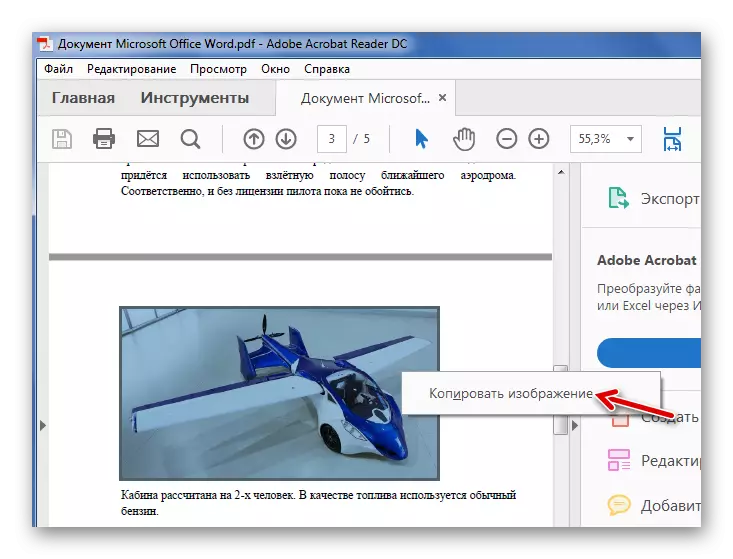

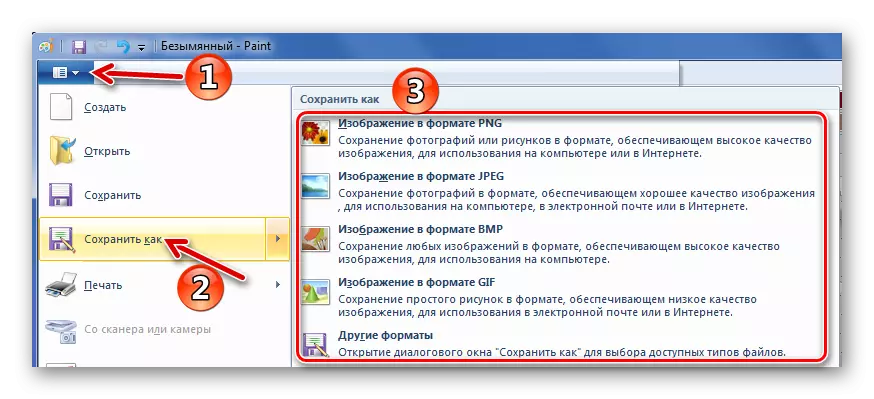
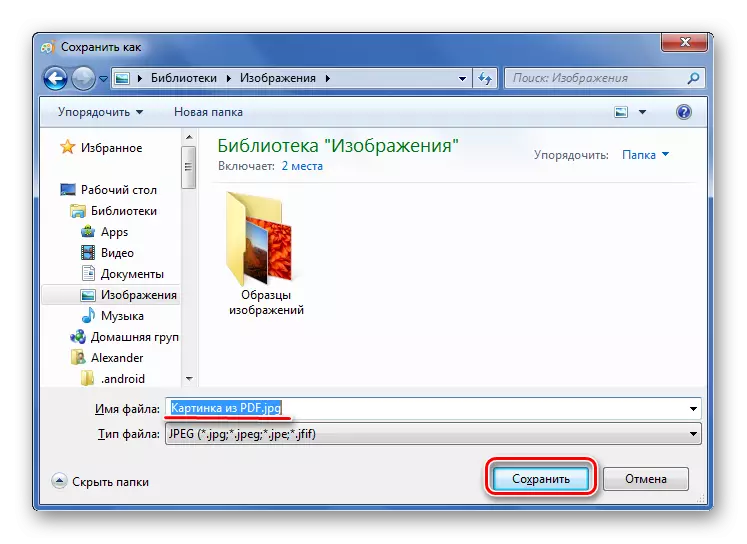
Orain PDF dokumentuko irudia erabiltzeko erabilgarri dago. Aldi berean, bere kalitatea ez da galtzen.
Baina, zer gertatzen da PDF fitxategien orriak irudiekin egiten badira? Aparteko argazkia kentzeko, Adobe Reader tresna integratua erabil dezakezu eremu jakin baten argazkia egiteko.
Irakurri gehiago: Nola egin PDF irudiak
- Ireki edizio fitxa eta hautatu "Egin argazkia".
- Nabarmendu nahi duzun marrazkia.
- Horren ondoren, hautatutako eremura arbelean kopiatuko da. Mezu egokia baieztapenean agertuko da.
- Irudia editore grafiko batean txertatzea eta ordenagailuan gordetzea geratzen da.
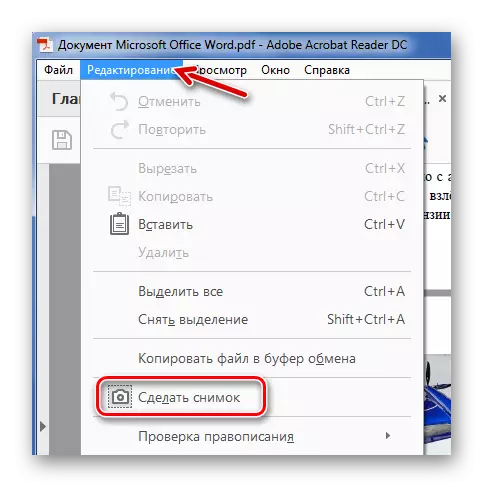
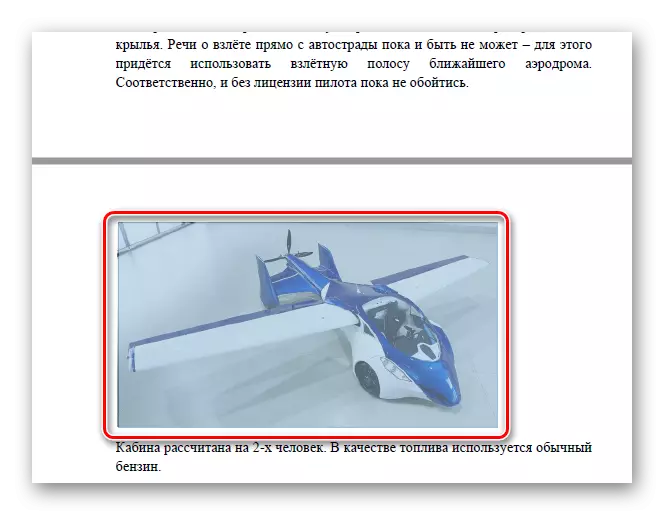

2. metodoa: pdfmate
PDF-tik argazkiak ateratzeko, programa bereziak erabil ditzakezu. Hala nola, pdfmate da. Berriz ere, marrazkiek eginda dagoen dokumentuarekin, metodo honek ez du funtzionatuko.
Deskargatu PDfmate programa
- Egin klik "Gehitu PDF" eta hautatu Dokumentua.
- Joan ezarpenetara.
- Hautatu "Irudia" blokea eta jarri markatzailea "Kendu irudiaren soilik" elementuaren aurrean. Egin klik Ados.
- Egiaztatu "Irudia" elementua "Irteerako formatuan" blokean eta egin klik Sortu botoian.
- Prozeduraren amaieran, fitxategi irekiko egoera "arrakastaz burutu da".
- Gorde karpeta irekitzea eta ateratako argazki guztiak ikusteko geratzen da.

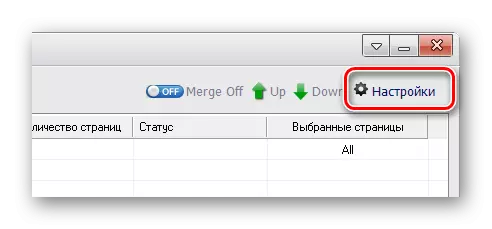
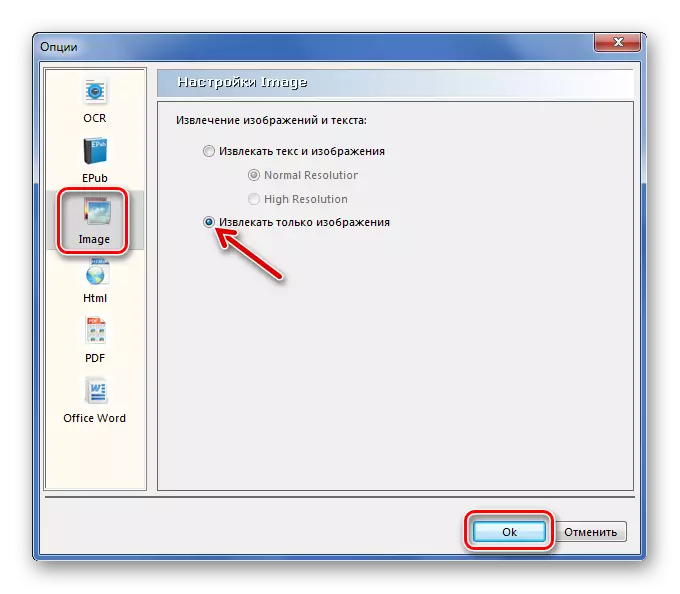
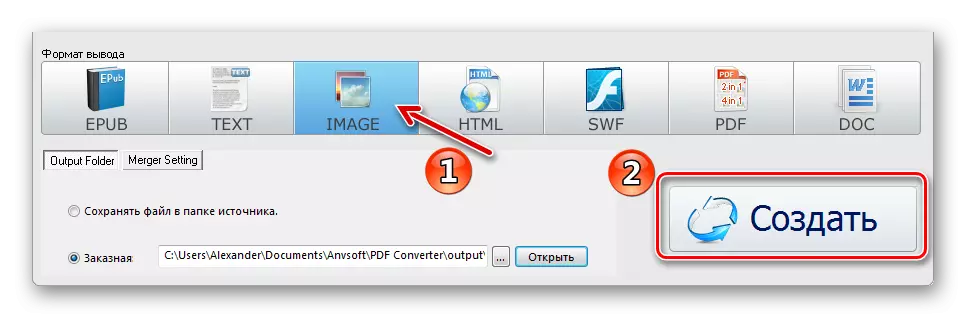
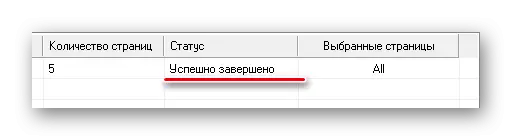

3. metodoa: PDF irudiak erauzteko morroia
Programa honen funtzio nagusia PDF-tik zuzenean ateratako ereduak dira. Baina kenduta ordainduta dago.
Deskargatu PDF irudiak erauzteko morroiaren programa
- Lehen eremuan, zehaztu PDF fitxategia.
- Bigarren karpeta irudiak gordetzeko.
- Hirugarrenean - irudien izena.
- Egin klik "Hurrengoa" botoian.
- Prozesua azkartzeko, irudiak kokatuta dauden orrien hutsunea zehaztu dezakezu.
- Dokumentua babestuta badago, sartu pasahitza.
- Egin klik "Hurrengoa".
- Markatu ateratzeko irudiaren elementua eta egin klik "Hurrengoa".
- Hurrengo leihoan, irudien parametroak beraien parametroak ezar ditzakezu. Hemen irudi guztiak konbinatu, zabaldu edo biratu, marrazki txikiak edo handien erauzketa pertsonalizatzea, baita pasarte bikoiztuak ere.
- Orain zehaztu irudien formatua.
- "Hasi" klikatu behar da.
- Irudi guztiak kentzen direnean, leiho bat agertuko da inskripzioarekin "amaitu da!". Argazki hauekin karpetara joateko esteka ere egongo da.

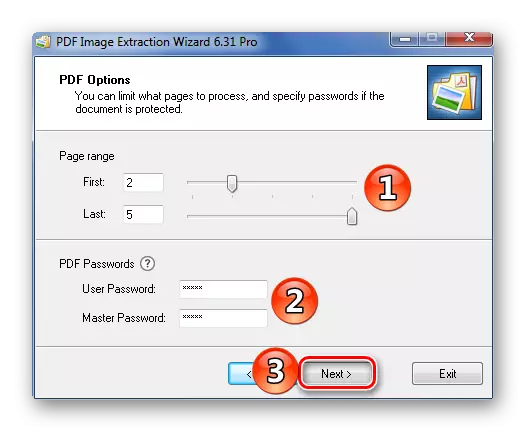
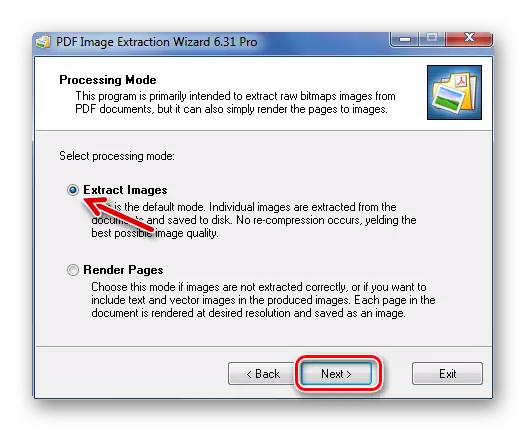

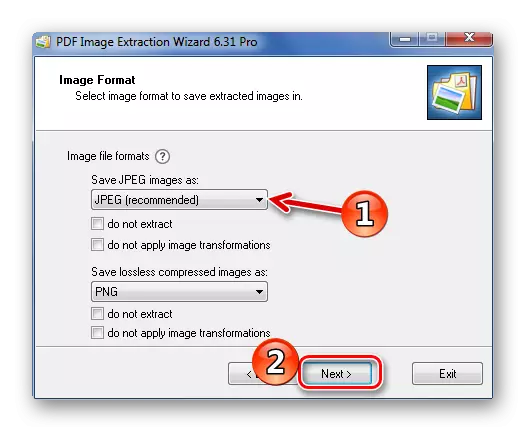
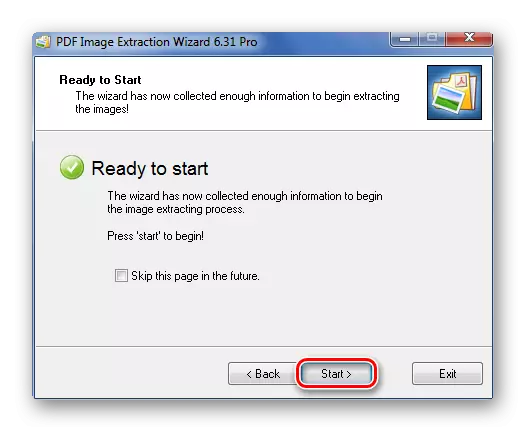
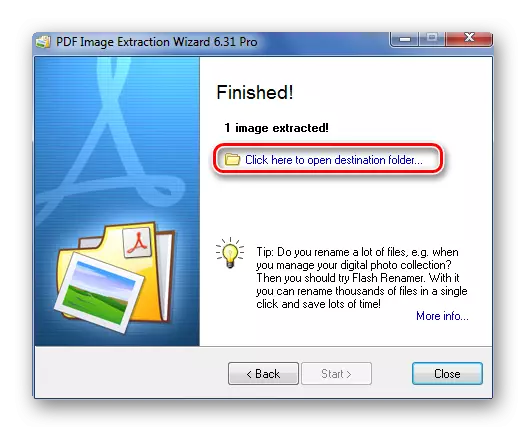
4. metodoa: pantaila-argazkia edo guraizeak tresna sortzea
Irudia PDFra berreskuratzeko, Windows erabiltzaile estandarrak erabilgarriak izan daitezke.
Has gaitezen pantaila-argazkia.
- Ireki PDF fitxategia posible den edozein programatan.
- Joan dokumentua nahi duzun lekura eta sakatu teklatuko PRTSC botoia.
- Pantaila-argazkia arbelean egongo da. Sartu editore grafiko batean eta egin konfiantzazko alferrikako nahi duzun marrazkia soilik egoteko.
- Emaitza gorde
Irakurri gehiago: Nola ireki PDF
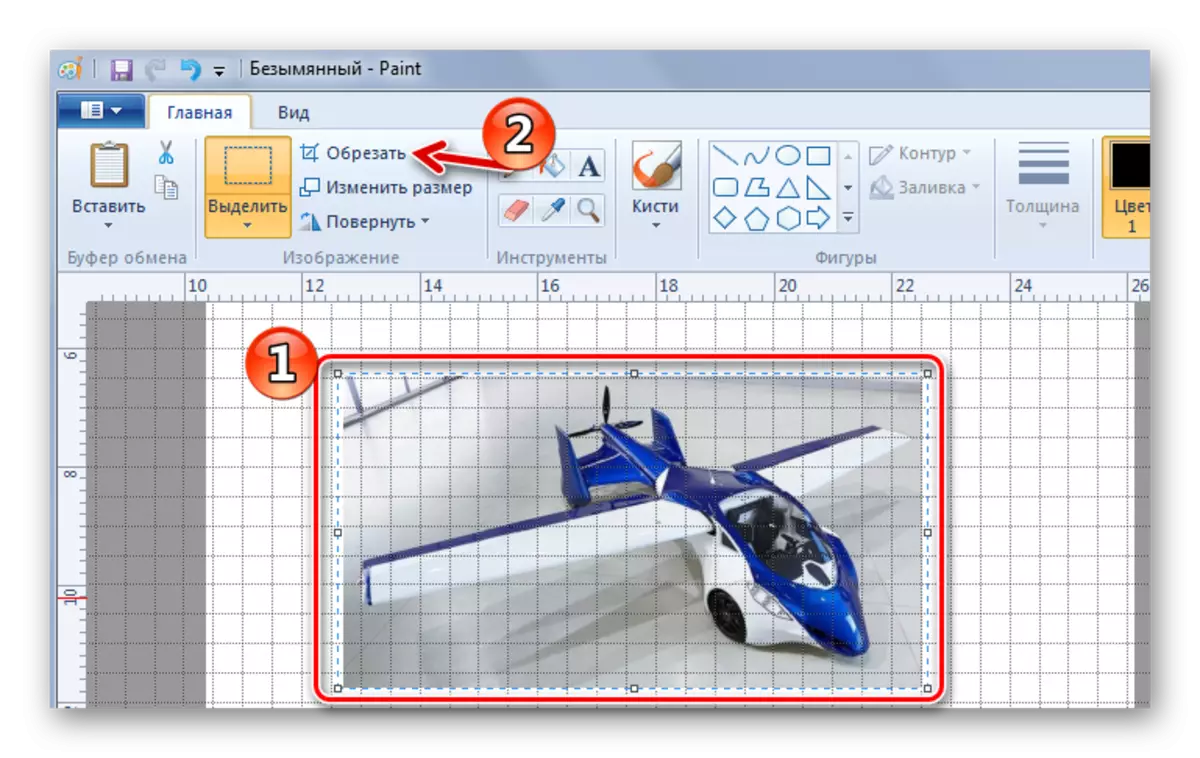
"Guraizeak" laguntzarekin berehala aukeratu dezakezu PDFn nahi duzun trama.
- Kokatu argazkia dokumentuan.
- Aplikazioen zerrendan, ireki "Araua" karpeta eta exekutatu "guraizeak".
- Kurtsorea erabiliz, nabarmendu irudia.
- Horren ondoren, zure marrazkia aparteko leiho batean agertuko da. Berehala gorde daiteke.
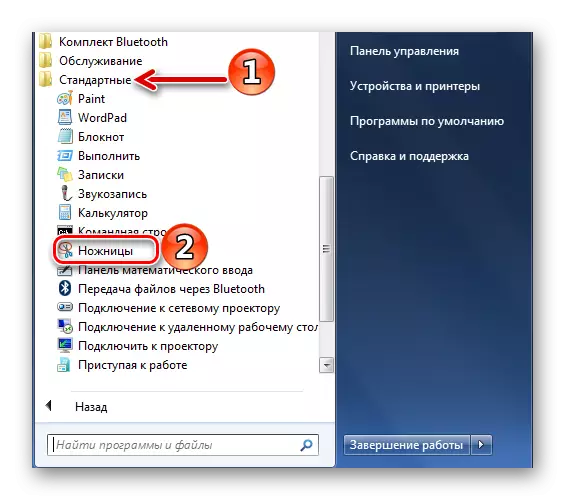
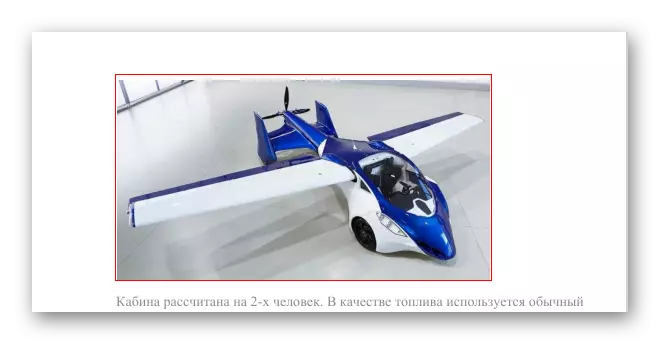
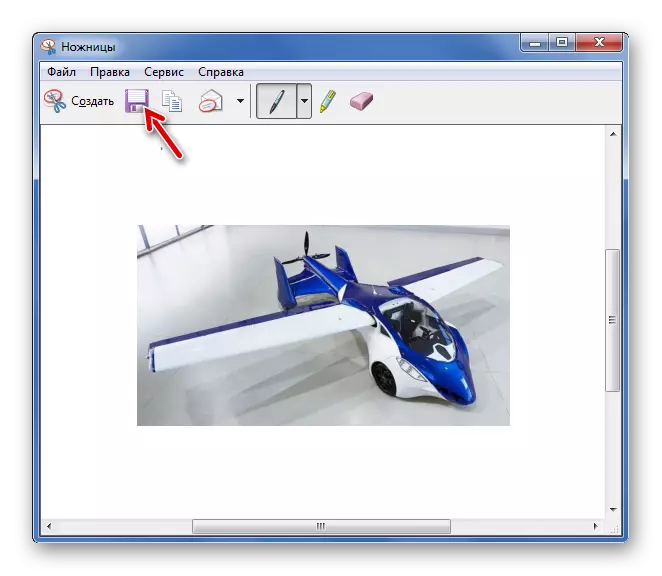
Edo editore grafikoan txertatzeko eta editatzeko bufferra batean kopiatu.
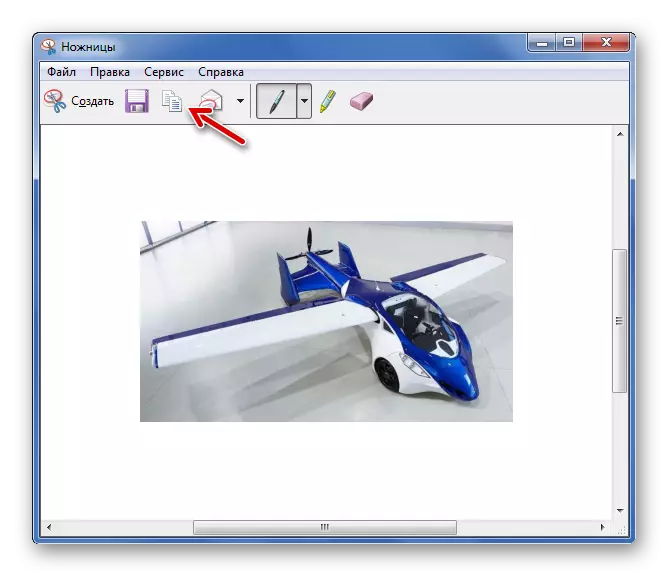
Oharra: komenigarriagoa da programetako bat erabiltzea pantaila-argazkia sortzeko. Beraz, nahi duzun trama berehala harrapatu eta editorean ireki dezakezu.
Irakurri gehiago: pantaila-argazkia sortzeko programak
Horrela, atera PDF fitxategiaren argazkiak ez dira zaila izango, irudiekin egina bada ere eta babestuta dago.
